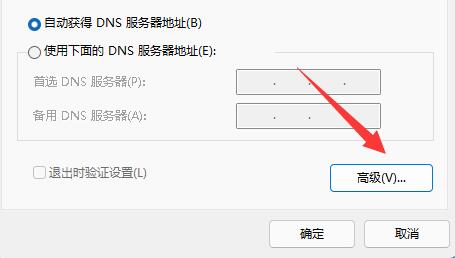tcp协议关系着我们的网络状况,如果出现网速慢、连不上网等情况,都可以通过修改tcp协议来尝试解决,那么win11怎么更改tcp协议呢,其实只要打开网络适配器即可。 win11更改tcp协议教
tcp协议关系着我们的网络状况,如果出现网速慢、连不上网等情况,都可以通过修改tcp协议来尝试解决,那么win11怎么更改tcp协议呢,其实只要打开网络适配器即可。
win11更改tcp协议教程:
1、首先鼠标右键点击右下角的“网络图标”,打开“网络和internet设置”
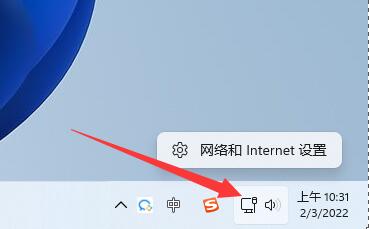
2、接着点开右下角的“高级网络设置”
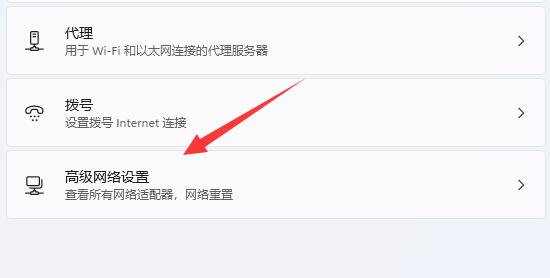
3、然后打开相关设置下的“更多网络适配器选项”
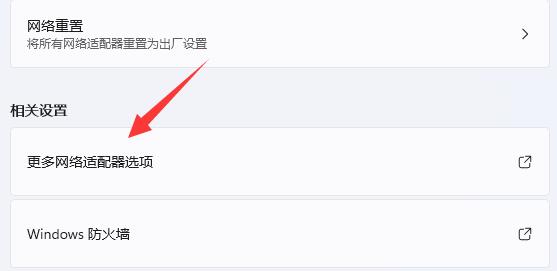
4、随后右键其中的网络,打开“属性”
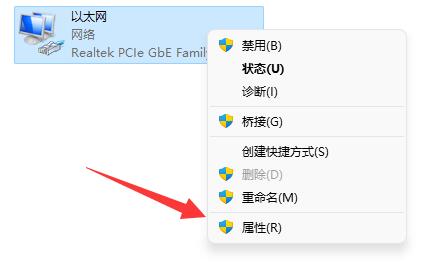
5、打开后,就能找到“tcp协议”了,双击可以打开它。
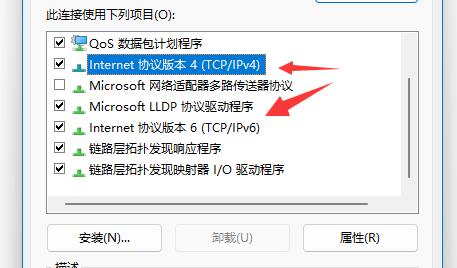
6、打开后就能修改ip地址、dns地址等属性了。
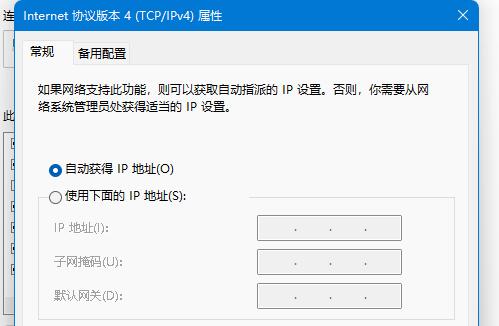
7、还能点击“高级”以修改更多tcp协议设置。